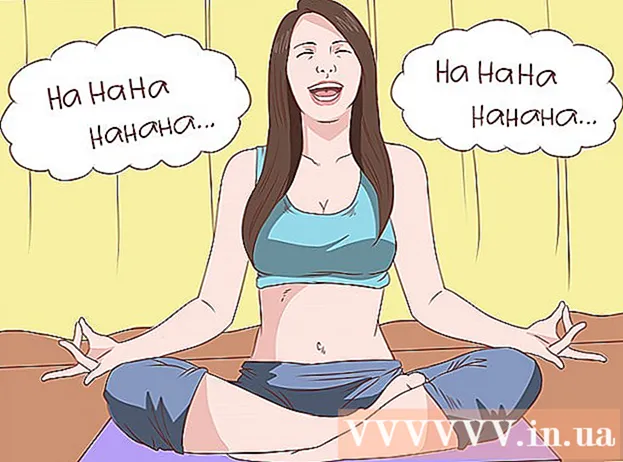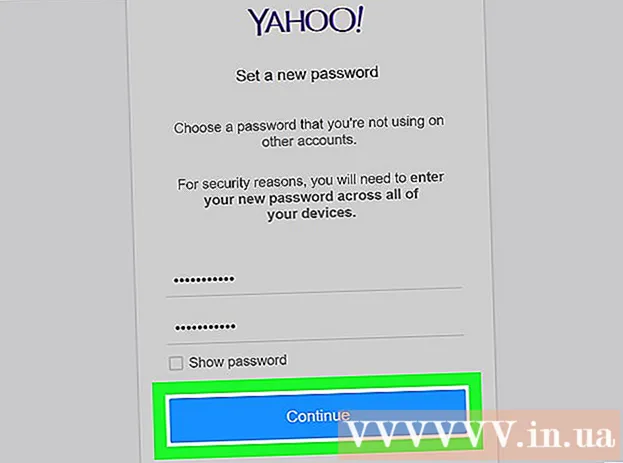Autore:
Randy Alexander
Data Della Creazione:
25 Aprile 2021
Data Di Aggiornamento:
1 Luglio 2024

Contenuto
Se sono presenti più computer sulla rete, indipendentemente dal sistema operativo, è possibile spegnerli da remoto. Se utilizzi Windows, dovrai configurare un computer di destinazione in modo da poterlo spegnere da remoto. Una volta completata l'installazione, è possibile eseguire un arresto remoto su qualsiasi computer, incluso Linux. I computer Mac possono anche essere spenti da remoto utilizzando un semplice comando Terminale.
Passi
Metodo 1 di 5: attiva il servizio di registro remoto (Windows)
Apri il menu Start sul computer di destinazione. Prima di spegnere qualsiasi computer Windows sulla rete remota, è necessario abilitare i servizi remoti su quel computer. Questa azione richiede l'accesso come amministratore al computer.
- Se stai cercando di spegnere da remoto il tuo Mac, vedi il metodo 4.

Importa.services.mscVai al menu Start e fai clic su↵ Invio. La Microsoft Management Console si apre con la sezione "Servizi".
Trova "Registro remoto" nell'elenco dei servizi. Per impostazione predefinita, questo elenco è ordinato in ordine alfabetico.
Fare clic con il tasto destro su "Registro di sistema remoto" e selezionare "Proprietà". Si aprirà la finestra Proprietà del servizio.

Seleziona "Automatico" dal menu "Tipo di avvio". Quindi fare clic su "OK" o "Applica" per salvare le modifiche.
Fare di nuovo clic sul pulsante Start e digitare "firewall". Windows Firewall verrà avviato.
Clic "Consenti un'app o una funzionalità tramite Windows Firewall" (Consenti un'app o una funzionalità tramite il firewall di Windows). Questa opzione si trova sul lato sinistro della finestra.
Fare clic sul pulsante "Modifica impostazioni". Potrai modificare l'elenco qui sotto.
Seleziona la casella "Strumentazione gestione Windows". Seleziona la casella nella colonna "Privato". annuncio pubblicitario
Metodo 2 di 5: spegni i computer Windows remoti
Apri il prompt dei comandi sul computer. È possibile utilizzare il programma Shutdown per gestire gli arresti di più computer sulla rete. Il modo più veloce per aprire questo programma è utilizzare il prompt dei comandi.
- Su Windows 8.1 e 10: fai clic con il pulsante destro del mouse sul pulsante Windows e scegli "Prompt dei comandi".
- Windows 7 e versioni precedenti: scegli "Prompt dei comandi" dal menu Start.
Importa.spegnimento / ie premete↵ Invio. La funzione di arresto remoto verrà avviata in una finestra separata.
Fare clic sul pulsante "Aggiungi". Ciò ti consentirà di aggiungere i computer su cui desideri gestire gli arresti di rete.
- Puoi aggiungere tutti i computer che desideri purché siano configurati per l'arresto remoto.
Immettere il nome di un computer. Immettere il nome del computer e fare clic su "OK" per aggiungerlo all'elenco.
- È possibile trovare il nome del computer nella finestra "Sistema" (premere la combinazione di tasti ⊞ Vinci+Pausa).
Imposta le opzioni di spegnimento. Ci sono molte opzioni che puoi impostare prima di inviare un segnale di spegnimento:
- È possibile scegliere di arrestare o riavviare il computer di destinazione.
- Puoi avvisare gli utenti che il loro computer sta per spegnersi. Questa opzione è altamente raccomandata se sai che qualcun altro sta usando il computer. È possibile regolare l'ora di visualizzazione delle notifiche.
- Puoi aggiungere motivi e commenti nella parte inferiore della finestra. Questi contenuti verranno aggiunti al registro, il che è molto importante se il computer ha molti amministratori o se desideri rivedere le tue azioni in un secondo momento.
Fare clic su "OK" per spegnere il computer di destinazione. Il computer si spegnerà immediatamente o si spegnerà al termine del tempo di avviso impostato. annuncio pubblicitario
Metodo 3 di 5: spegni i computer Windows remoti su Linux
Prepara il computer per l'arresto remoto. Segui i passaggi nella prima parte di questo articolo per preparare l'arresto di un computer Windows remoto.
Trova l'indirizzo IP del tuo computer. È necessario conoscere l'indirizzo IP del computer di destinazione per poterlo arrestare tramite un computer Linux. Esistono diversi modi per determinarlo:
- Apri il prompt dei comandi sul computer di destinazione e inserisci ipconfig. Trova l'indirizzo.
- Apri la pagina di configurazione del router e cerca la tabella del client DHCP. Questa tabella mostrerà tutti i dispositivi collegati alla rete.
Apri Terminal sul tuo computer Linux. Il computer Linux deve trovarsi sulla stessa rete del computer Windows che si prevede di arrestare in remoto.
Installa Samba. Questo protocollo deve essere connesso al computer Windows. Il seguente comando installerà Samba su Ubuntu:
- sudo apt-get install samba-common
- Ti verrà chiesto di inserire la password principale del tuo computer Linux per procedere con l'installazione.
Esegui un comando di spegnimento remoto. Dopo aver installato il protocollo Samba, puoi eseguire il comando shutdown:
- net rpc shutdown -I indirizzo IP -U utente%parola d'ordine
- Anziché indirizzo IP uguale all'indirizzo IP del computer di destinazione (ad esempio: 192.168.1.25)
- Anziché utente utilizzando il nome utente del computer Windows.
- Anziché parola d'ordine utilizzando la password utente del tuo computer Windows.
Metodo 4 di 5: spegni un Mac da remoto
Apri Terminal su un altro computer Mac in rete. Il terminale può essere utilizzato per spegnere qualsiasi computer Mac per il quale si dispone dell'accesso come amministratore sulla rete.
- Puoi trovare il Terminale nella cartella Applicazioni> Utilità.
- Puoi farlo su un computer Windows utilizzando un programma con protocollo SSH come PuTTY per connetterti al tuo Mac tramite la riga di comando. Dai un'occhiata online per imparare a utilizzare il protocollo SSH (come PuTTY) su Windows. Una volta connesso tramite protocollo SSH, puoi utilizzare gli stessi comandi del tuo Mac.
Importa.ssh nome utente@indirizzo IP. Per favore cambia nome utente dal nome utente del computer di destinazione e indirizzo IP è uguale all'indirizzo IP di quel computer.
- Puoi vedere di più online su come trovare un indirizzo IP su un computer Mac.
Immettere la password utente del computer Mac di destinazione quando richiesto. Dopo aver immesso il comando solo ora, ti verrà richiesta la password per quell'account utente.
Importa.sudo / sbin / shutdown nowquindi premere⏎ Ritorno. Il Mac verrà spento in remoto e la connessione SSH al computer di destinazione terminerà.
- Se desideri riavviare il computer, aggiungilo -r vieni più tardi spegnimento.
Metodo 5 di 5: spegni i computer Windows 10 da remoto
Fare clic in un punto qualsiasi del desktop. Se il desktop non è attivato, sarà necessario chiudere il programma attivo invece di aprire il menu di spegnimento. Assicurati che il desktop sia attivo e che tutti gli altri programmi siano chiusi o ridotti a icona.
Stampa.Alt+F4durante l'accesso remoto. Se utilizzi il Desktop remoto di Windows 10, vedrai che non è presente alcuna opzione di spegnimento nel menu di alimentazione. Se vuoi spegnere il tuo computer, puoi procedere con il nuovo menu di spegnimento di Windows.
Seleziona "Spegni" dal menu a discesa. Puoi anche scegliere altre opzioni tra cui "Riavvia", "Sospendi" e "Esci".
Fare clic su "OK" per spegnere il computer. Poiché stai utilizzando Desktop remoto, la connessione al computer di destinazione andrà persa. annuncio pubblicitario
Consigli
- Non sarai in grado di spegnere il computer di qualcuno da un codice senza conoscere le sue informazioni di accesso o senza l'accesso come amministratore sul suo computer.